Претрага слика уназад је изузетно корисна опција јер вам омогућава да тренутно идентификујете све изворе који користе одређену фотографију.
Ова функција је веома популарна због практичности коју нуди и елиминисања потребе за нагађањем. Постоји мноштво ситуација у којима бисте могли имати потребу за претрагом слика уназад, као што су:
- Када наиђете на фотографију хаљине на интернету, а не знате где је можете купити 👗
- У ситуацији када страхујете да неко можда користи ваше уметничко дело или било коју визуелну имовину без вашег одобрења 👨🎨
- Када желите да сазнате додатне информације о одређеној слици 🖼
У свим овим случајевима, једноставним уносом слике у Гоогле претраживач, одмах ћете добити релевантне одговоре. Ако вас занима како то постићи на вашем iPhone-у или iPad-у, пратите кораке описане у наставку.
Како извршити претрагу слика уназад на iPhone-у и iPad-у користећи Google Chrome
Процес је једноставан. Уз помоћ функције „Захтевај веб локацију за десктоп“ у Google Chrome-у, лако можете извршити претрагу слика уназад.
Први корак: Отворите Google Chrome на свом iPhone-у или iPad-у.
Други корак: Унесите „Google“ у траку за претрагу како бисте отворили почетну страницу претраживача.
Трећи корак: Кликните на Google лого.
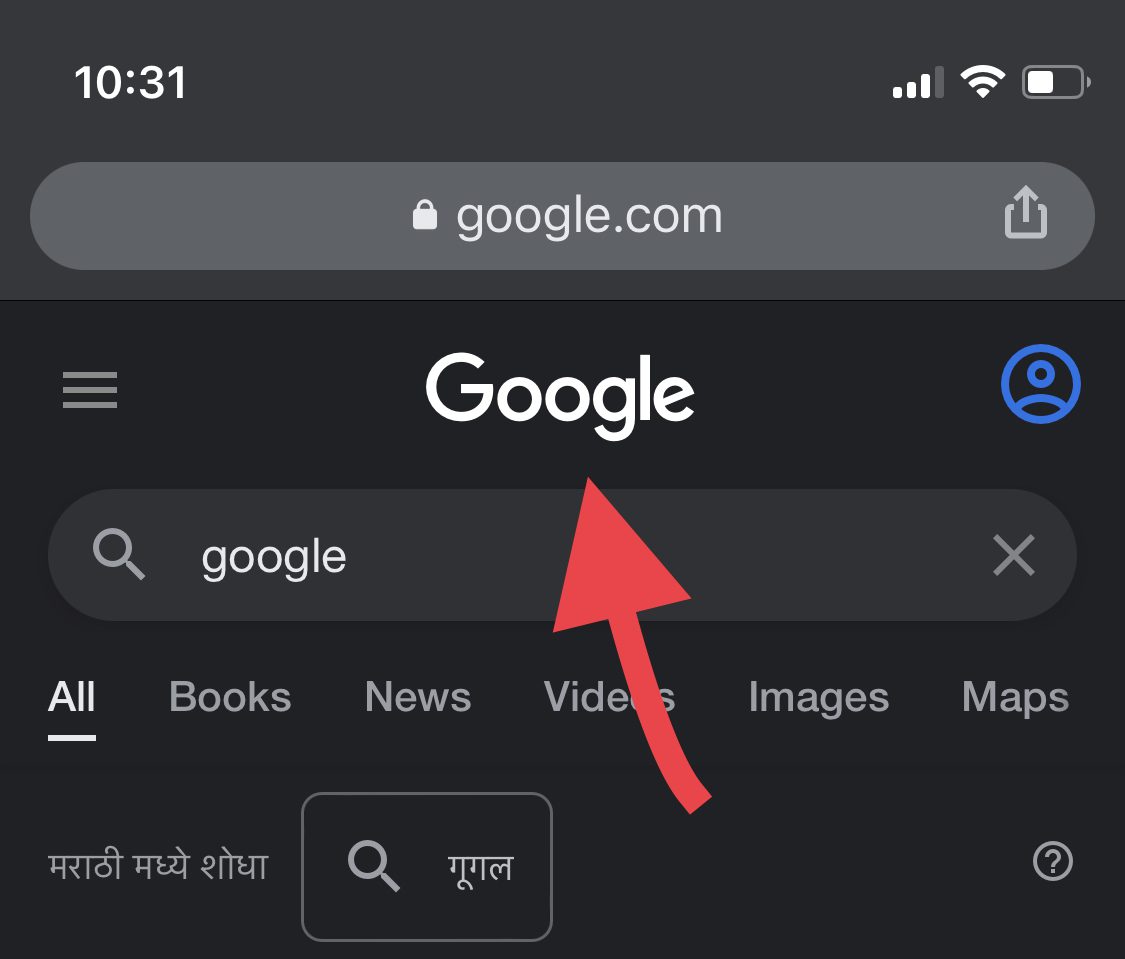
Четврти корак: Отворите опцију „Слике“.
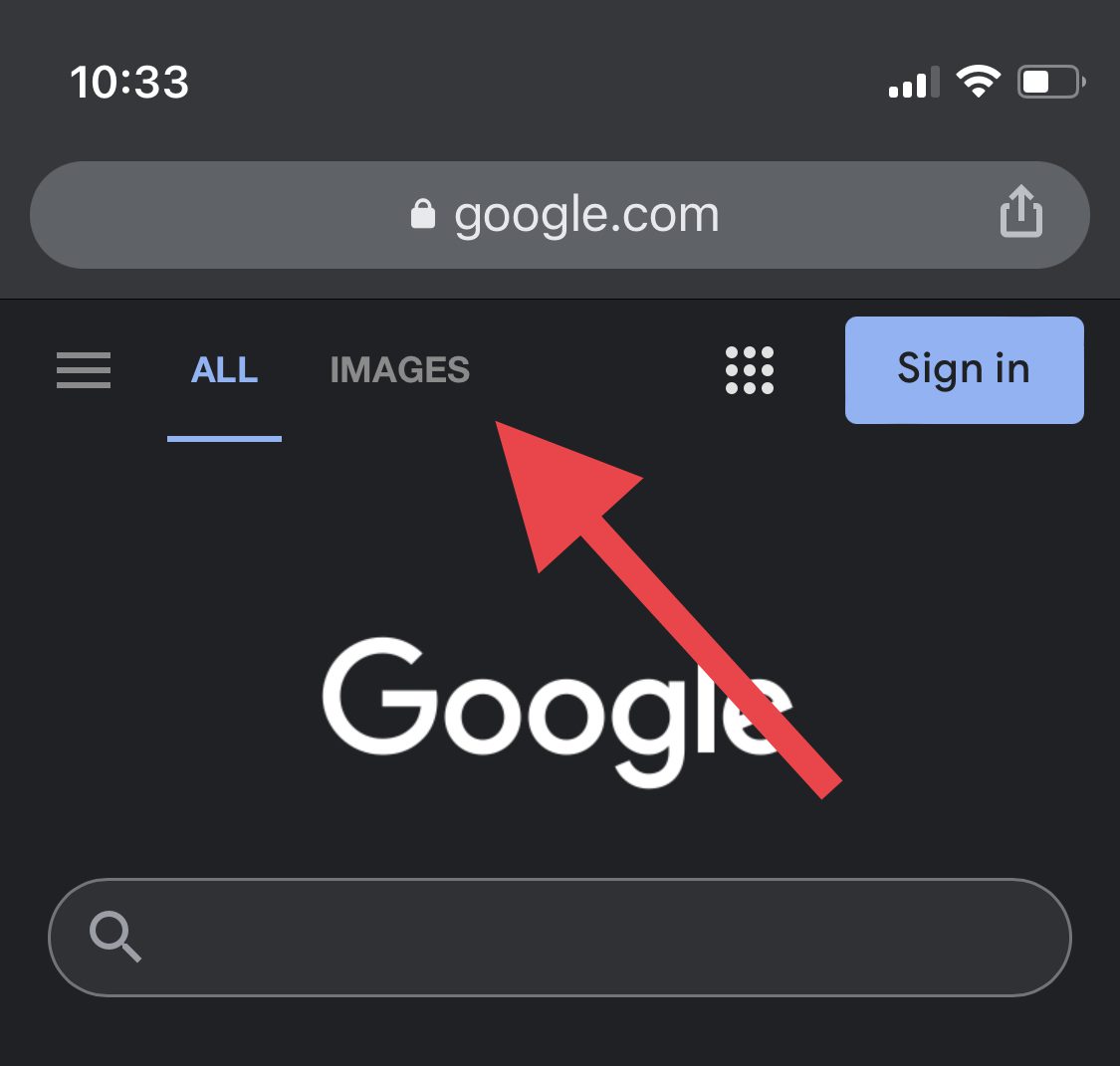
Пети корак: Сада, у доњем менију, видећете три тачке. Кликните на њих.
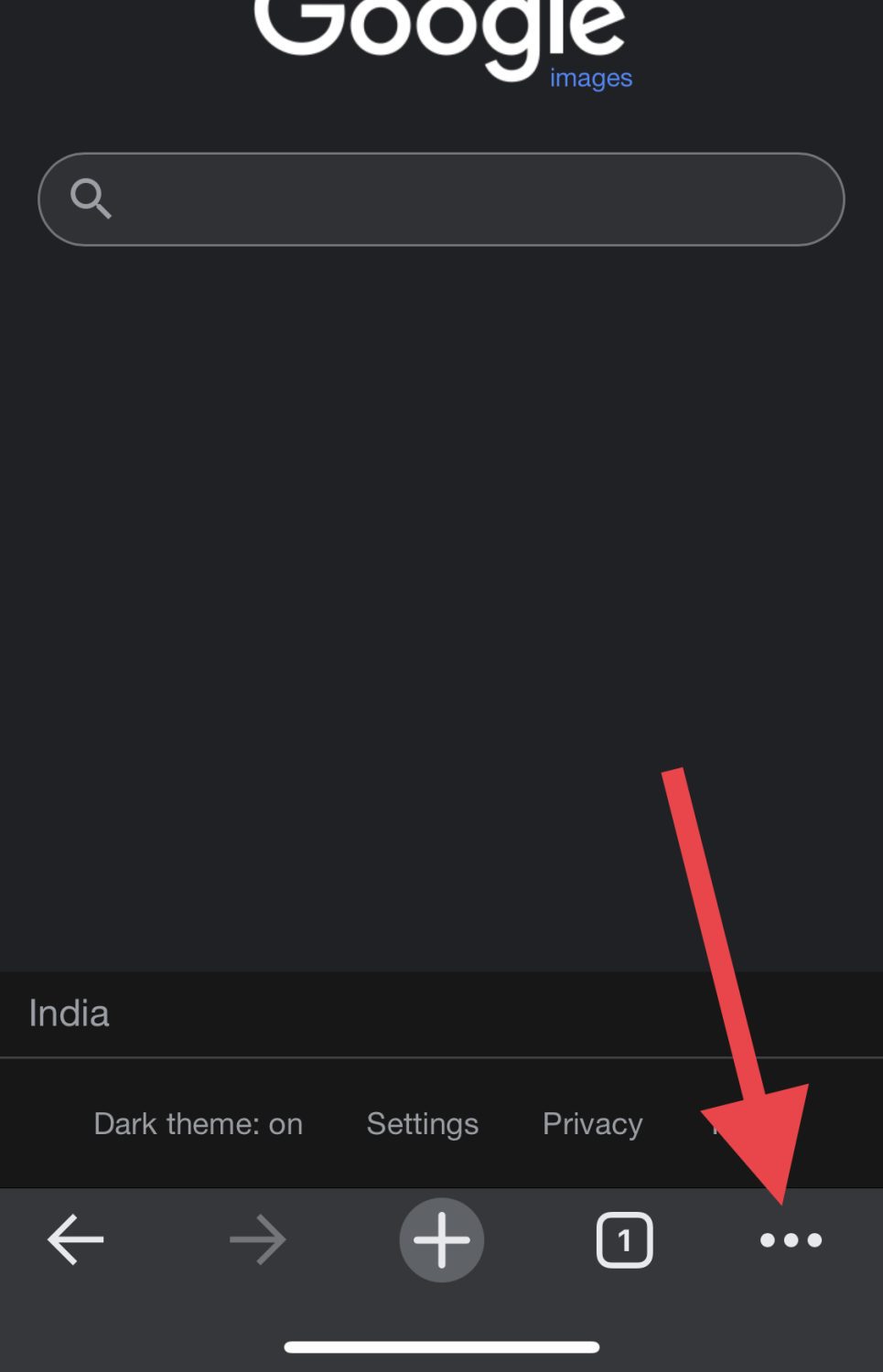
Шести корак: Скролујте надоле док не пронађете опцију „Захтевај веб локацију за десктоп“ и кликните на њу.
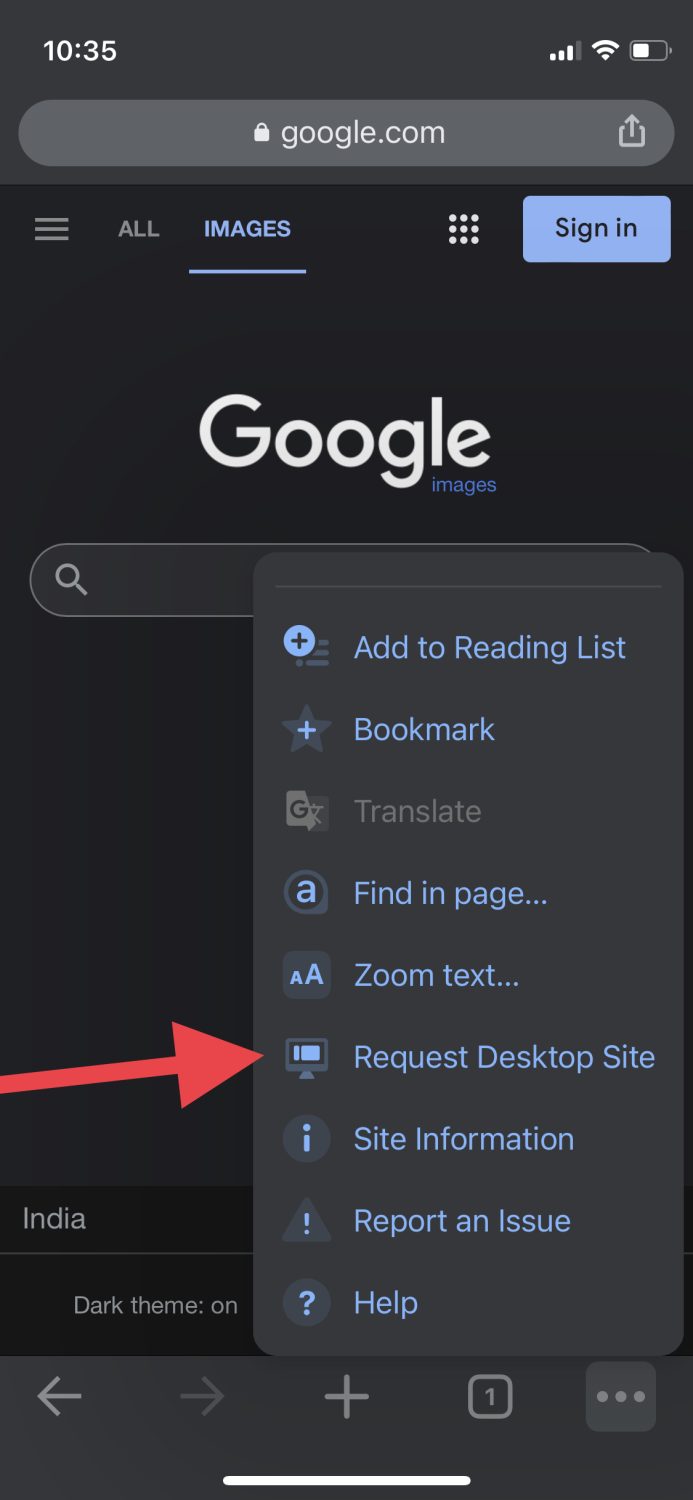
Седми корак: Изглед странице ће бити сличан слици испод. Кликните на малу иконицу камере са десне стране траке за претрагу.
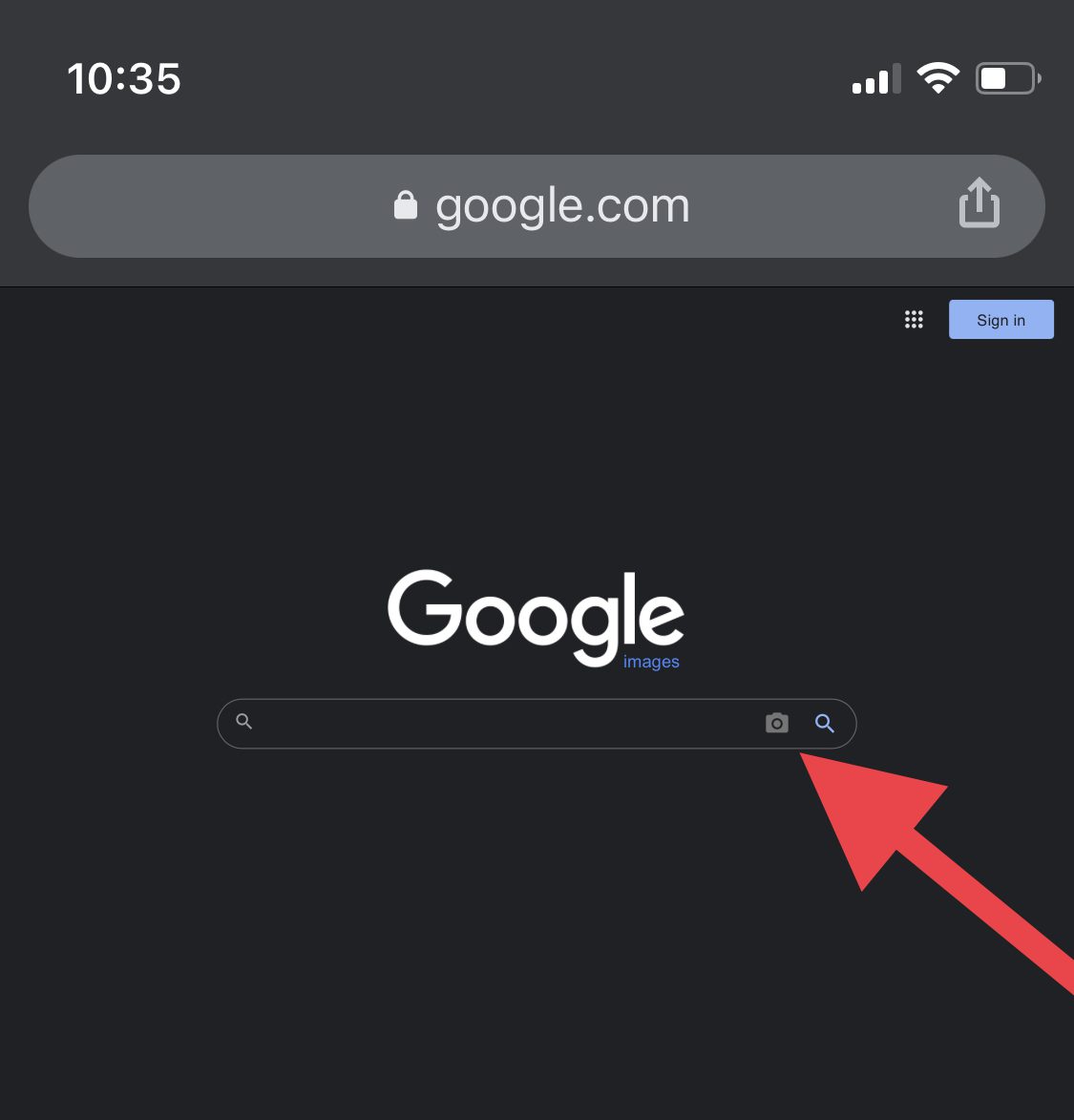
Осми корак: Сада можете или залепити URL слике или је отпремити из галерије медија вашег уређаја. Пошто је слика већ у мојој галерији, изабраћу другу опцију.
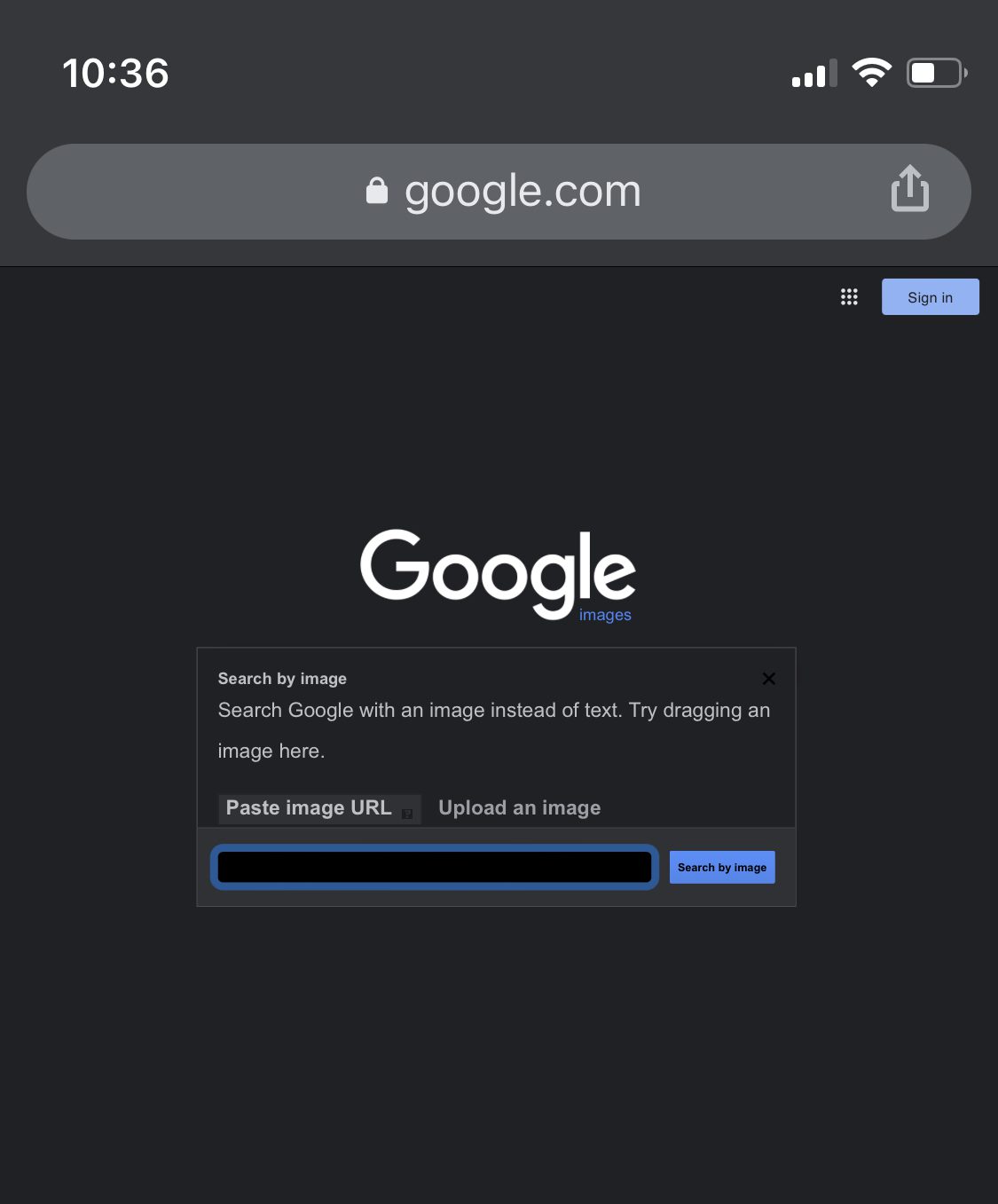
Девети корак: Након отпремања слике, видећете да Гоогле приказује све веб-сајтове који користе исту или сличне слике.
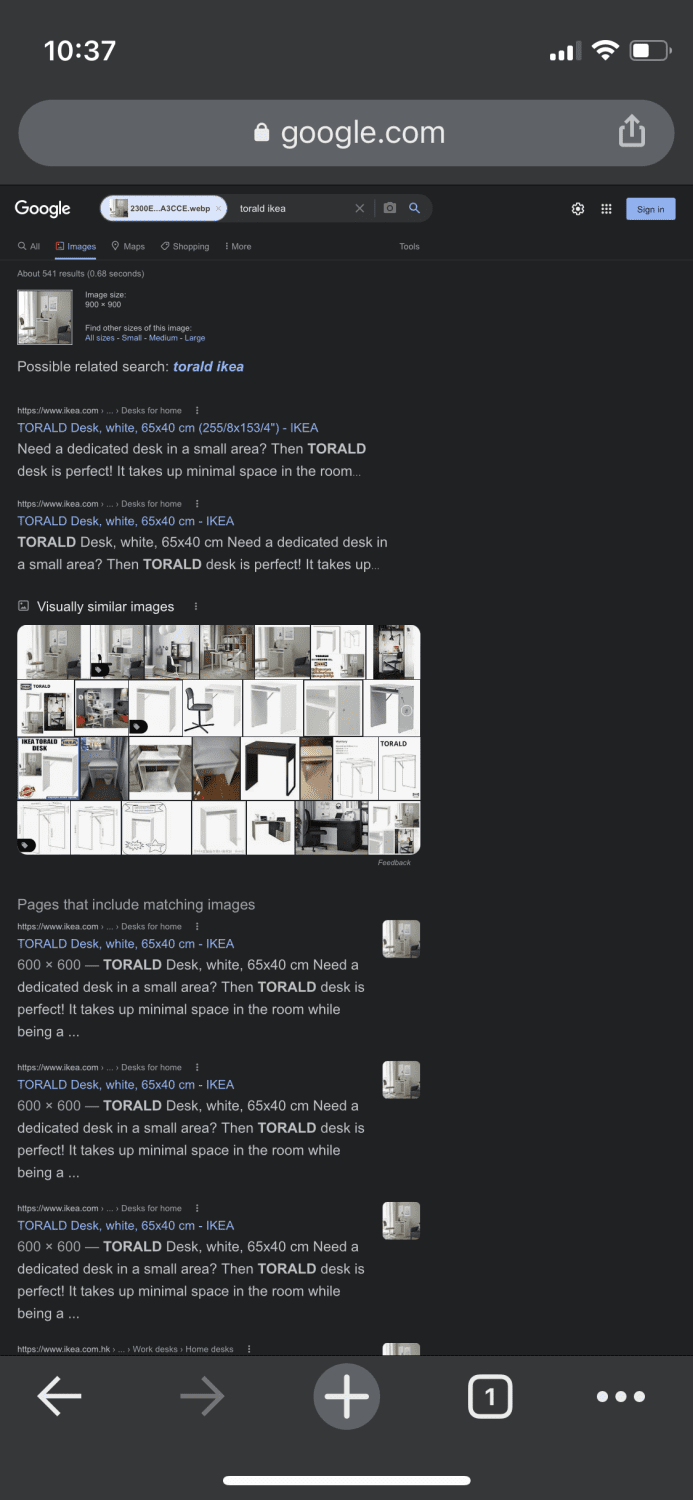
Воила! Сада знате тачно одакле је потекла слика.
Како извршити претрагу слика уназад на iPhone-у и iPad-у користећи Safari
Кораци за претрагу слика уназад путем Safari прегледача су скоро идентични онима у Google Chrome-у.
Први корак: Отворите веб-сајт Google.com у Safari прегледачу.
Други корак: Кликните на ову иконицу у доњем левом углу и одаберите „Захтевај веб локацију за десктоп“.
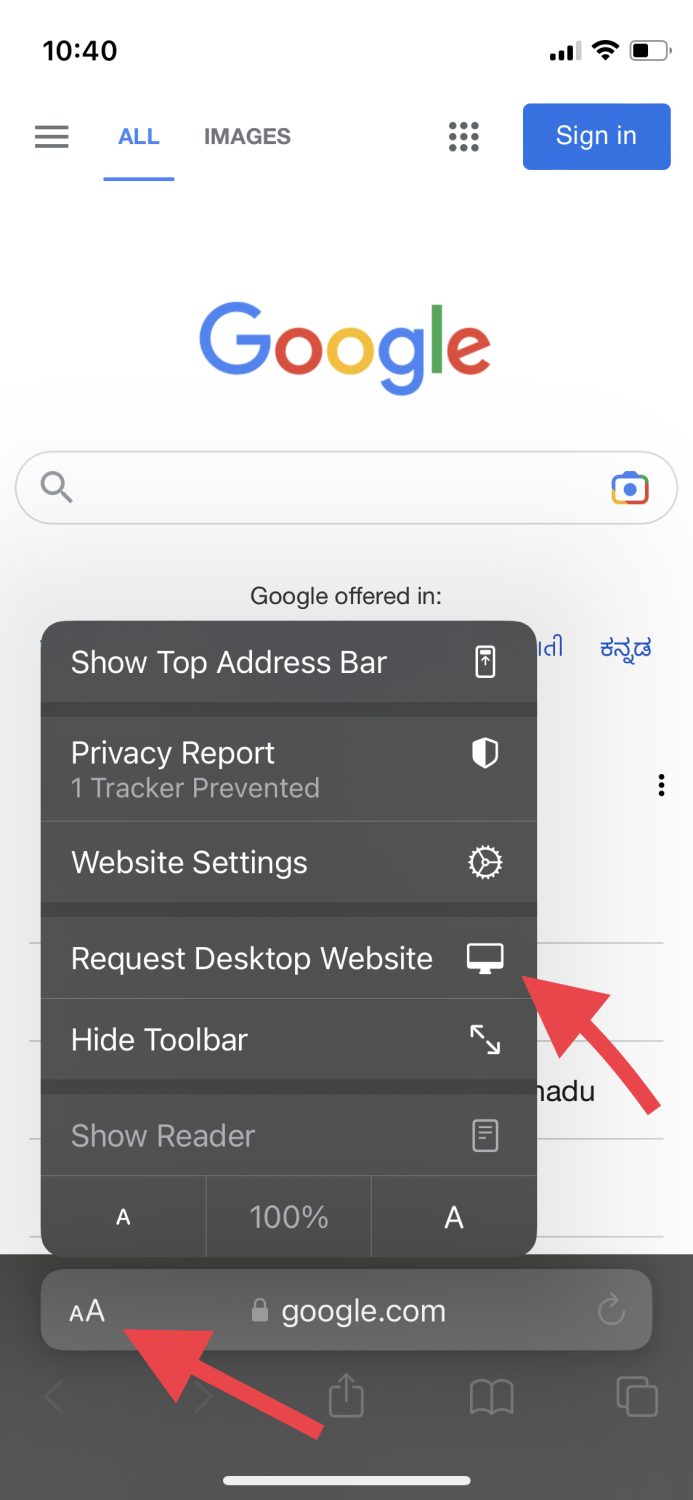
Трећи корак: Идите на опцију „Слике“.
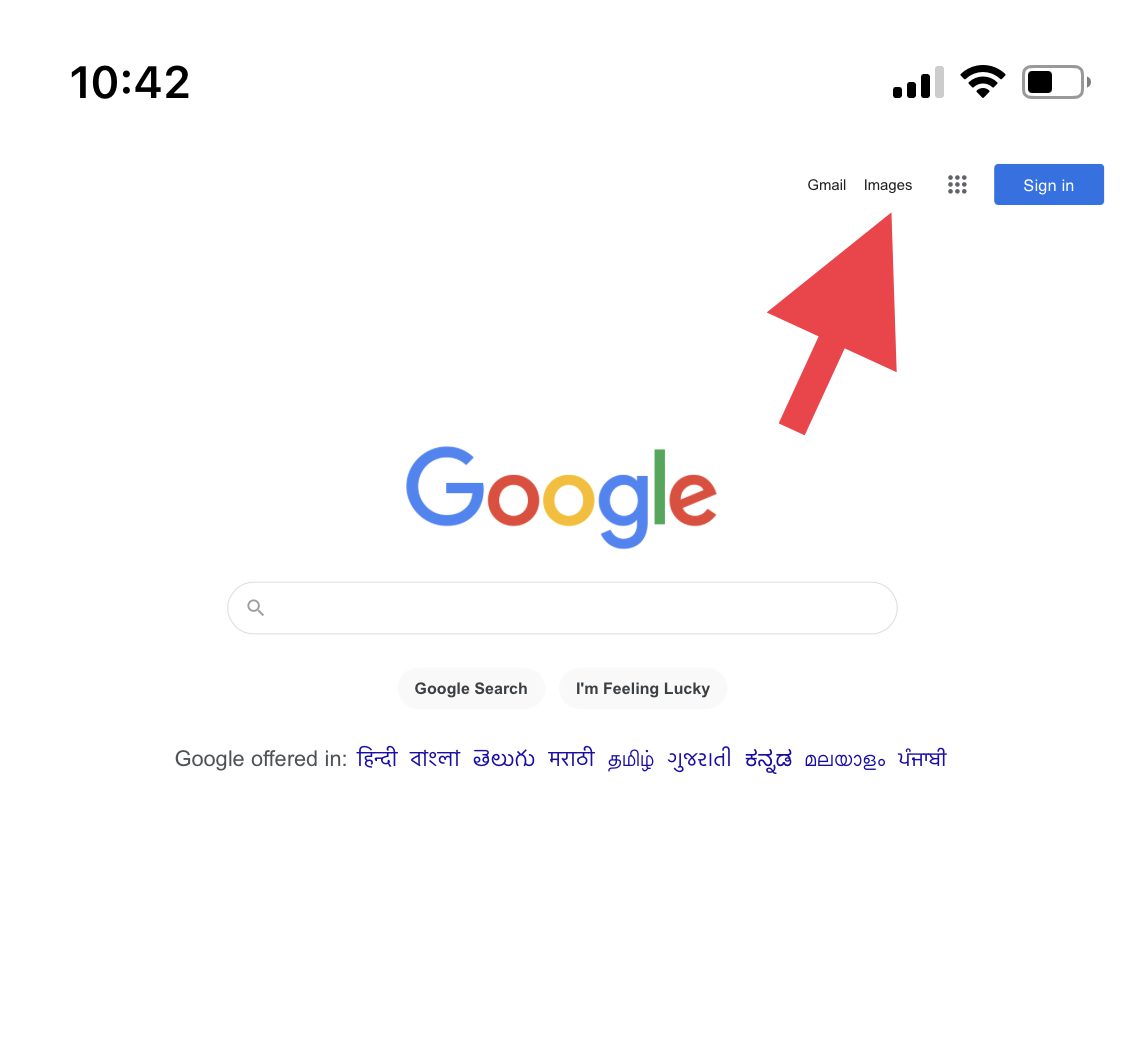
Четврти корак: Као и раније, кликните на малу иконицу камере.
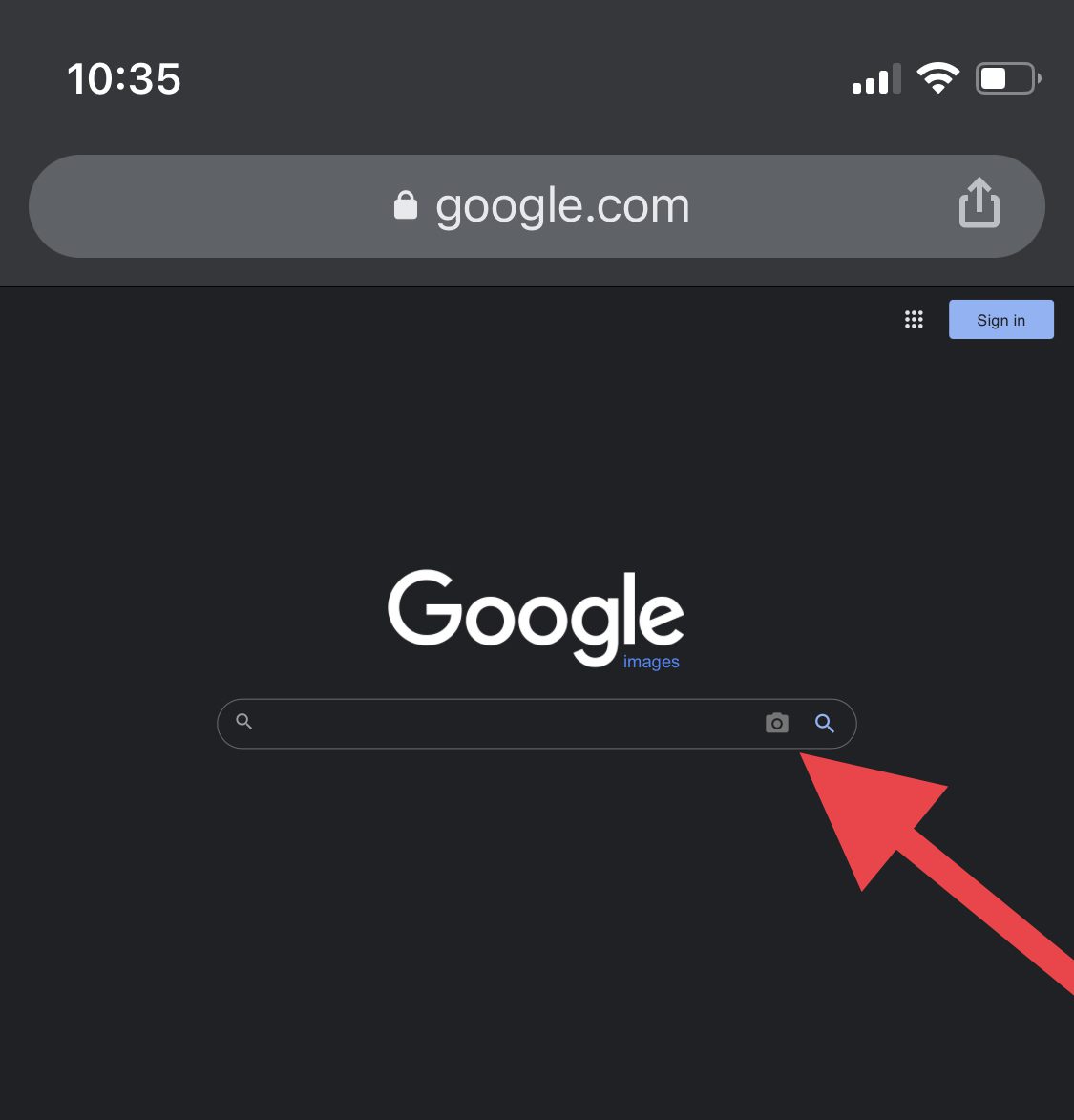
Пети корак: Отпремите слику из своје галерије или налепите линк слике.
Прегледач ће вам затим приказати све резултате који одговарају унетим сликама.
Како прикупити више информација са слике помоћу Google Lens-а
Понекад бисте могли желети да сазнате више детаља о фотографији коју сте управо снимили или да је употребите како бисте постигли неки циљ, на пример, превели путоказ или решили математичку једначину.
Ово је могуће уз помоћ апликација за препознавање садржаја, а која би боља опција била осим Google-ове апликације. Можете користити њихову функцију под називом Google Lens на iPhone-у и iPad-у како бисте извршили ове задатке везане за слике и учинили свој живот много практичнијим.
Такође, њихова апликација вам омогућава да извршите претрагу слика уназад директно са њихове почетне странице, тако да не морате користити другу апликацију за то.
Закључак
Сада знате како да извршите претрагу слика уназад на iPhone-у и iPad-у користећи неколико метода, као и како да одмах добијете више информација о одређеној фотографији.
Такође, можете погледати и друге алате за претрагу слика уназад.
Да ли вам се допао овај чланак? Поделите га са другима!